Windowsの再起動がいつまでも終わらない状況に戸惑っていませんか?
原因は更新プログラムのつまずきや設定の相性などが多く、正しい手順を踏むだけで待ち時間をぐっと短くできます。この記事では実際にトラブルを解消した経験をもとに、強制終了の安全なコツから不要ファイルの整理まで順序立てて示します。電源ボタンの長押しを避けるコツも合わせて紹介します。
手元のパソコンが動かず焦る気持ちを落ち着けて、ゆっくり読み進めながら手順を試してみてください。無事にデスクトップが表示されるまで寄り添いますので、備えてお茶を片手に進めていきましょう。
再起動が終わらないWindowsをスムーズに立ち上げる具体的な流れ

どうしても再起動が終わらないときは、落ち着いて全体像をつかむことが大事です。次のような流れで進めるとスムーズに立ち上げられる可能性が高まります。
- 強制シャットダウン:電源ボタンを10秒ほど長押ししてPCを完全に切ります。
- セーフモードで起動:起動中にShiftキーを押しながら再起動して、セーフモードから立ち上げます。
- 不具合原因を探る:イベントビューアーやWindows Updateの履歴を確認して、引っかかった更新プログラムを見つけます。
- 高速スタートアップをオフ:電源オプションから高速スタートアップを無効にすると、再起動時のトラブルを減らせます。
- システムファイル修復:コマンドプロンプト(管理者)で「sfc /scannow」を実行してファイルの破損を修復します。
こうしたステップをおさえるだけで、「再起動が永遠に終わらない…」というドキドキをぐっと減らせます。
電源長押しで強制終了してから再起動する手

PCがくるくるマークで止まったまま反応しなくなったら、電源ボタンを10秒ほどしっかり押し続けてガツンと強制終了し、そのあと再び電源を入れてみる方法があります。
とてもシンプルで難しい操作は不要なので、固まってどうにもならないときにサッと試せる便利な裏ワザです。
①電源ボタンを10秒ほど長押しして完全に電源を切る
画面が固まって応答しなくなったら、迷わず電源ボタンを押し続けてください。約10秒間長押しすると内部の電流がリセットされて、Windowsが完全にシャットダウンします。
注意点 強制終了すると編集中のファイルが保存されず消えることがあります。普段からこまめに保存しておくことを心がけてください。
②数秒待ってから電源を入れ直しWindowsのロゴを確認する
電源ボタンを長押しして完全にシャットダウンしたら、3秒ほどじっと待ちます。この間に内部回路の電気がリセットされ、再起動時のトラブルが減ります。
待ち終えたら改めて電源ボタンを押します。画面にWindowsのロゴが表示されれば、起動処理が正常にスタートしている証拠です。
ロゴが表示されてもすぐに次の画面に進まない場合がありますが、背後でシステムが動いていることが多いので、2分ほど待ってみてください。
③自動修復が始まったら画面の指示に沿って続ける
「自動修復を準備しています」というメッセージが出たら、そのまま画面の変化を待ちましょう。
画面に選択肢が並んだら、キーボードの数字キーかカーソルキーで該当する項目を選んでEnterキーを押します。
たとえば「詳細オプション」→「スタートアップ設定」→「再起動」を選ぶと、セーフモードやドライバー署名の無効化などが試せます。
反応がないときは数分待ってからCtrl+Alt+Deleteで再度メニューを呼び出すと次の選択肢が表示されることがあります。
④正常起動後は不要な常駐アプリを終了して様子を見る
起動が完了したらタスクバーを右クリックしてタスクマネージャーを開いてください。
- 「プロセス」タブでCPUやメモリの使用率が高いアプリを探す。
- 終了したいアプリを選択して「タスクの終了」をクリックする。
- 同じ手順で不要な常駐アプリをすべて終了する。
セーフモードで起動して更新を取り除く手

再起動が永遠に終わらないときは、セーフモード起動で不要な更新を取り除くのがおすすめです。
セーフモードなら最低限のドライバとサービスだけでWindowsを起動するので、更新処理のループをスムーズに停止したり、ファイルがロックされて削除できない問題を回避できます。
起動後は設定アプリの「更新とセキュリティ」から「更新の履歴」を開いて、該当する更新プログラムをアンインストールできます。
- 素早く起動:余計なソフトが動かないので起動がはやい
- 更新の停止:途中で止まった更新を識別して除去できる
- ファイル解放:更新ロック中のファイルを安全に削除できる
起動方法は機種によって押すキーが異なるので、電源ON直後の画面表示をよく確認してください。
①電源投入直後にF8を連打して回復オプションを開く
電源ボタンを押したらすぐにF8キーをリズムよく押してください。Windowsロゴが出る前に合計で8~10回押すと、回復オプションの画面が表示されます。
もし反応がなければ、再度シャットダウンして同じタイミングで繰り返してみましょう。
注意:最新のPCではF8割り込みが無効になっている場合があります。そのときは後述のコマンドで有効化が必要です。
②トラブルシューティングを選び詳細オプションを開く
起動中に「オプションの選択」画面が表示されたら、まずは< 강い >トラブルシューティング< /강い >を選びます。この先に必要な修復ツールが揃っているので、安心して進んでください。
青い背景の「オプションの選択」画面で、「トラブルシューティング」のアイコンを選びます。タッチ操作でもカーソル移動でもOKです。
トラブルシューティング画面で「詳細オプション」をタップすると、システムの復元やスタートアップ修復などのメニューが並びます。
③スタートアップ設定からセーフモードを選んで再起動する
動作が不安定なときは、起動オプションからセーフモードを試してみましょう。最低限のドライバーだけで立ち上がるので、トラブルの原因を切り分けるのに役立ちます。
スタートボタンを右クリックして「設定」を開き、「システム」→「回復」を選んでください。
「詳細スタートアップ」の「今すぐ再起動」をクリックして、オプション画面まで進みます。
青いオプション画面で「トラブルシューティング」→「詳細オプション」→「スタートアップ設定」を順にタップします。
画面が再起動したら数字キー4またはF4を押して「セーフモードを有効にする」を選んでください。
保存していないファイルは消えるので、手順を始める前にすべて保存してください。
④設定アプリで問題の更新プログラムをアンインストールする
再起動が終わらない原因が最近のアップデートにありそうな場合は、設定アプリから該当の更新プログラムを外してみると解決することがあります。
アンインストール操作には管理者権限が必要です。操作前に大事なデータのバックアップをおすすめします。
画面左下の「スタート」ボタンをクリックし、歯車アイコンの「設定」を選んで開きます。
「更新とセキュリティ」→「Windows Update」→「更新の履歴を表示する」の順にクリックします。
「更新プログラムをアンインストール」をクリックし、一覧から直前に入った更新(KB番号付き)を選んで「アンインストール」を押します。
アンインストールが終わったら画面の指示で再起動します。再びスムーズに立ち上がるか確認してください。
⑤再起動して通常モードに戻り動作を確認する
操作を終えたらスタートメニューの電源ボタンをクリックして「再起動」を選びます。再起動が始まり、通常のログイン画面が表示されたら安全モードから抜け出せた合図です。
もし再起動後も安全モードのままなら、システム構成(msconfig)のブートタブで「セーフブート」のチェックを必ず外してから再度再起動してみてください。
自動修復メニューからシステムを修正する手

自動修復メニューはWindowsが起動に失敗したときに自動で立ち上がるか、電源ボタン長押しで呼び出せる隠れた救済手段です。画面の案内に沿って「トラブルシューティング」→「詳細オプション」→「スタートアップ修復」を選ぶだけで、システムファイルの整合性チェックやブート設定の修復を自動で試みてくれます。
このやり方のいいところはUSBメモリなど外部メディアを準備しなくても使える気軽さです。起動エラーが続いて何が原因かわからないときや、ドライバ更新後に起動ループに陥ったときなどに頼りになります。実際に現場で経験したときも、自動修復を試したおかげで再インストールせずに元どおりに立ち上がったことがあります。
①電源オンオフを3回繰り返して回復環境を呼び出す
電源オンオフを3回繰り返すことで、Windowsの回復環境(Windows RE)が自動で立ち上がります。途中で画面が切り替わったら電源ボタンを長押しして強制シャットダウンするのがポイントです。
電源ボタンを押してWindowsロゴが見えたら、そのまま10秒以上長押しして強制的に電源を切ります。
電源ボタンを押して再起動し、再びWindowsロゴが出たら同じように強制オフします。これを合計3回行います。
3回目の再起動後に「オプションの選択」画面が表示され、回復環境が起動していることを確認できます。
②トラブルシューティング→詳細オプション→スタートアップ修復を選ぶ
「トラブルシューティング」→「詳細オプション」を開くと、いくつかの修復ツールが並んでいます。その中からスタートアップ修復をクリックしてください。
選択すると自動的に診断と修復が始まります。処理には数分かかることがあるので、画面が変わるまでゆったりと待ちましょう。
③アカウントを選択しパスワードを入力して修復を実行する
修復オプション画面で対象のユーザー名が表示されたら、使いたいアカウントをクリックしてください。次にパスワード欄に普段のサインインパスワードを丁寧に入力します。
パスワードを入れたらEnterキーを押すか、隣の矢印アイコンをクリックして修復プロセスを進めます。この操作でシステムファイルのチェックと自動修復が管理者権限で始まります。
Caps Lockや入力言語が違うとパスワードが弾かれるので、必ず確認しながら入力してください。
④処理完了後に再起動して正常起動を確認する
画面左下のスタートボタンをクリックして、電源アイコンを選び「再起動」をクリックします。アップデートや作業中の変更が保存されているか確認してから実行しましょう。
再起動後にログイン画面が表示されたらパスワードを入力して、デスクトップが問題なく表示されるか確認します。アプリやファイルが開けるかもチェックしましょう。
もし再起動後も不具合が続く場合は、セーフモード起動でログやドライバー状態をチェックしてみてください。
トラブル解決を生かして再起動をもっと軽やかにする小ワザ

トラブルを乗り越えたあとは、そのノウハウを使って再起動をもっとすっきり軽やかにしてみましょう。次の小ワザは、実体験から得たちょっとした工夫です。日常的に取り入れておくと、いざというときも安心ですよ。
| 小ワザ | 活かし方 |
|---|---|
| 高速スタートアップの有効化 | 設定画面から高速スタートアップをオンにすると、カーネルセッション保存で起動時間をぐっと短縮できます。 |
| スタートアップアプリの整理 | タスクマネージャーで不要なアプリを無効化すると、再起動直後のシステム負荷を減らせます。 |
| 更新タイミングの調整 | 「アクティブ時間」を設定しておくと、自動更新による突然の再起動待ちを防げます。 |
| UEFIの高速ブート設定 | BIOS/UEFI画面で高速ブート(Fast Boot)を有効にすると、POST時間を縮められます。 |
自動起動アプリを最小限にして再起動時間を短縮する

再起動するときって、あれこれアプリが一気に立ち上がってモタモタしますよね。特に普段あまり使わないチャットツールやクラウド同期アプリが裏で起動していると、それだけで待ち時間が増えちゃいます。
タスクマネージャーのスタートアップタブから、起動時に必ず必要なものだけ残しておくとグッと速くなります。エンジニアならではのおすすめは、起動影響が“高”になっているアプリを中心に見直すこと。これだけで体感できるほどサクッと立ち上がるようになりますよ。
タスクマネージャーのスタートアップタブで不要なアプリを無効にする
キーボードでCtrl+Shift+Escを同時押ししてタスクマネージャーを起動します。
上部のタブからスタートアップをクリックして起動アプリ一覧を表示します。
起動時に必ず使わないアプリをリストから見つけてクリックします。影響が少ないソフトを選びましょう。
右下の無効ボタンを押して起動から外します。
設定アプリ→アプリ→スタートアップでも同様にチェックを外す
スタートアップで自動起動するアプリも同じようにチェックをはずしてみましょう。設定画面の見た目に慣れていないと迷いやすいので、落ち着いて進めてください。
Windowsキー+Iキーを同時に押して設定アプリを開きます。
設定画面の一覧から「アプリ」をクリックします。
サイドメニューから「スタートアップ」をクリックして、自動起動一覧を表示します。
一覧から自動起動が不要なアプリのスイッチをクリックしてオフにします。
システムに必要なMicrosoftやセキュリティソフト関連はオフにしないように注意してください。
WindowsUpdateの時間を自分好みにコントロールする
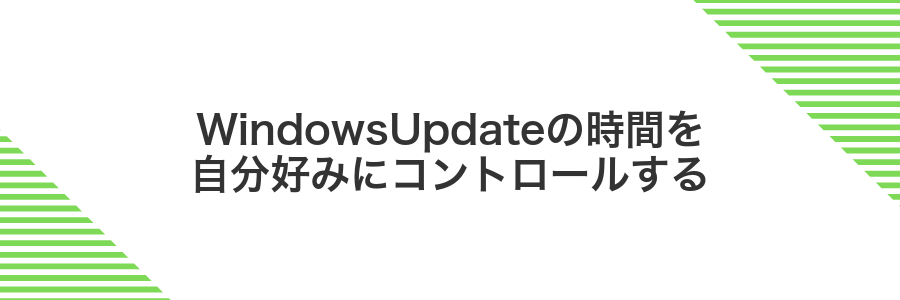
WindowsUpdateの再起動タイミングは「アクティブ時間」の設定でカンタンに調整できます。たとえば夜中に作業しない時間帯をアクティブ時間以外に設定すると、その時間帯に更新後の再起動が行われます。
プログラマー目線のコツとしては、仕事の区切りがつきやすいタイミングをあらかじめアクティブ時間に登録しておくことです。こうすると大事なビルドやデバッグ中にいきなり再起動されず、ストレスなく作業を続けられます。
設定アプリ→WindowsUpdate→アクティブ時間の変更で使用時間を設定する
画面左下のスタートアイコンをクリックし、歯車マークの設定アイコンを選択します。
設定アプリのメニューからWindows Updateをクリックして、更新と再起動の画面を表示させます。
Windows Update画面にあるアクティブ時間の変更をクリックして設定画面を開きます。
開始時間と終了時間を普段使う時間帯に合わせて入力し、保存をクリックします。
アクティブ時間の上限は18時間までなので、長時間作業する場合は分割設定を検討してください。
詳細オプションで再起動の通知を受け取るように切り替える
Windowsキーを押して歯車アイコンの「設定」をクリックします。そのあと左側のメニューから「Windows Update」を選んでください。
「Windows Update」の画面で詳細オプションをクリックし、「再起動の通知を受け取る」のスイッチをオンに切り替えます。
ドメイン参加した端末では管理者が設定を制限していることがあります。
バックアップを作って安心してトラブルに挑む

パソコンの中身を丸ごとコピーしておくと、万が一トラブルが起きても慌てずに元の状態に戻せます。大切なファイルや設定を守りながら、安心して再起動のトラブルに取り組めるのがいちばんの魅力です。
内蔵の「バックアップと復元」や「システムイメージ作成」を使えば、追加のソフトを用意せずにサクッと用意できます。プログラマー視点では、作成後すぐにイメージファイルが正常かチェックするとさらに安心度アップです。
設定アプリ→更新とセキュリティ→バックアップで履歴を有効にする
タスクバーのスタートボタンをクリックして歯車アイコンを選び設定を開きます。
左側メニューから更新とセキュリティをクリックし、続けてバックアップを選びます。
「ファイル履歴を使用してバックアップ」のスイッチをオンにし、表示されたドライブ一覧から保存先を選びます。
外付けドライブを指定して大事なファイルを自動保存する
USBポートに安定した電源の外付けドライブを差し込み、エクスプローラーでドライブレターを確認してください。
スタートメニューから「設定」「更新とセキュリティ」「バックアップ」の順で進み、「ドライブの追加」をクリックします。
表示された外付けドライブを選んで「自動的にバックアップするファイル」スイッチをオンにします。
外付けドライブの接続が外れるとバックアップが止まるため、使用中はしっかり差し込んだままにしておいてください。
よくある質問

再起動が終わらないとき、どれくらい待てばいい?
- 再起動が終わらないとき、どれくらい待てばいい?
新しいアップデート適用時は10分ほどかかることがありますが、それ以上20分を超えても動きがない場合は要注意です。電源長押しで一度電源を切り、前回紹介したセーフモード起動で状態を確認すると安心です。
セーフモードで起動するにはどうすればいい?
- セーフモードで起動するにはどうすればいい?
電源を入れたあと、Windowsロゴが出る前に電源ボタンを長押しして強制シャットダウンを三回繰り返すと自動修復画面が表示されます。そこから「詳細オプション」→「スタートアップ設定」→「再起動」でセーフモードが選べます。
再起動失敗でデータは無事ですか?
- 再起動失敗でデータは無事ですか?
通常はOSの起動トラブルでデータが消えることはほとんどありません。念のためUSBメモリや外付けHDDにバックアップを取った上で、起動修復ツールやコマンドプロンプトからchkdskコマンドを試すと安心です。
強制終了でパソコンが壊れない?
強制終了はファイル処理が途中で止まるためデータが壊れるおそれはありますが、本体の部品が物理的に壊れることはほとんどありません。特にSSDやHDDへ直接ダメージが起きることはまれなので、どうしても再起動が終わらないときは最後の手段として使って大丈夫です。ただし頻繁に行うとシステムの安定性に影響が出やすいので、なるべくほかの対処を試してからにしましょう。
セーフモードに入れないときはどうする?
セーフモードが起動せずに途方に暮れることがありますよね。そんなときはWindowsの回復環境やインストールメディアを活用すると効率よく対処できます。
- 回復環境(WinRE)の利用:起動時に電源ボタン長押しで強制終了を数回繰り返し、自動修復画面からトラブルシューティングを選ぶ
- インストールメディアから起動:Microsoft公式から作成したUSBを挿して起動し、修復オプションを実行
- コマンドで直接修復:回復環境のコマンドプロンプトで
bootrec /fixmbrなどを実行し、起動情報を書き直す
自動修復でループするときは?
自動修復の画面が何度も戻ってきてしまうと「またか…」とつい肩を落としたくなりますよね。この方法は、そのくるくるループを手動で止める手順を紹介します。診断画面をただ眺めるだけでなく、コマンドプロンプトを使ってトリガーファイルをリセットしたり、起動設定を調整したりと、ちょっと先回りした一歩先の解決策です。
コマンド操作を覚えておくと、必要以上に時間を使わずに修復できるのがうれしいポイントです。限られた画面であれこれ悩むより、さくっとコマンドを入力して状況を打開する感覚は、プログラマーならではの爽快な体験ともいえます。
更新プログラムを削除すると安全性は大丈夫?
更新プログラムを削除しても、Windows全体が丸裸になるわけではありません。取り除かれるのは問題を起こしている特定のパッチだけなので、他のセキュリティ機能はそのまま働き続けます。
とはいえ、削除したアップデートには重要な修正が含まれている場合があるので、トラブルが落ち着いたら速やかに再インストールしておくのが安心です。一時的な対処として考えれば、作業中も心配しすぎずに使えます。
再起動が遅いのはハードディスクのせい?
パソコンに標準で搭載されているハードディスク(HDD)は内部の円盤を回転させてデータを読み書きするため再起動時にシステムファイルの読み込みが遅く感じやすいです。
特に数年使い込んだHDDでは断片化が進んでアクセス速度が落ちるので、画面が真っ黒のまま長く止まってしまうことがあります。
もし起動ドライブがHDDなら、読み書き速度の速いSSDに換装すると再起動の待ち時間がぐっと短くなります。
ただしいきなりSSDを買う前に、Windowsの「システム情報」やタスクマネージャーでドライブの種類を確認したり、HDDのデフラグで断片化を解消したりすると予想以上に改善することがあります。
次の手順では、まず自分のパソコンがHDDなのかSSDなのかを調べてから、手軽なメンテナンスかドライブ換装かを選んでみましょう。
まとめ

まずはShiftキーを押しながら再起動してオプション画面を表示し、セーフモードで立ち上げて不要な常駐アプリやドライバーを停止します。
そのあとにはシステムファイルチェッカーで不整合を直し、最新のWindowsアップデートやドライバー更新を行うことで根本的な原因を解消できます。
この流れを試せば再起動がサクサク進むようになりますので、ぜひ気軽にチャレンジして快適なPCライフを取り戻してください。
